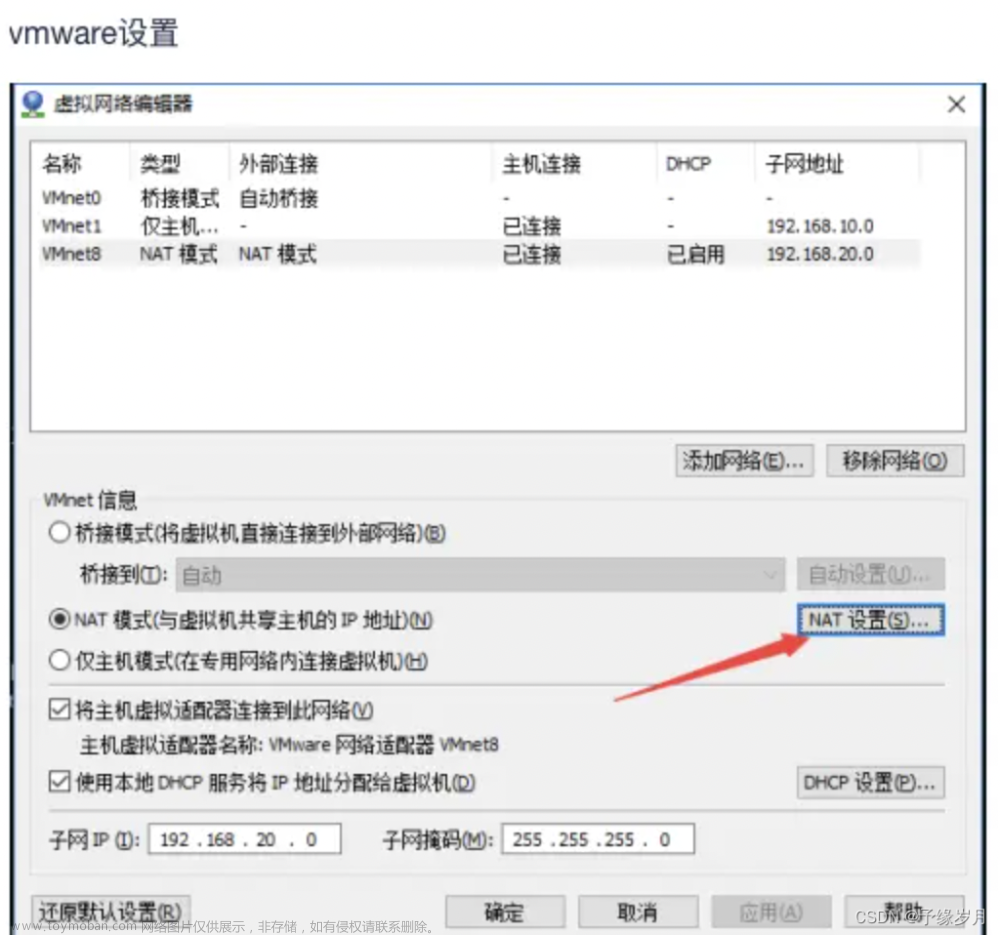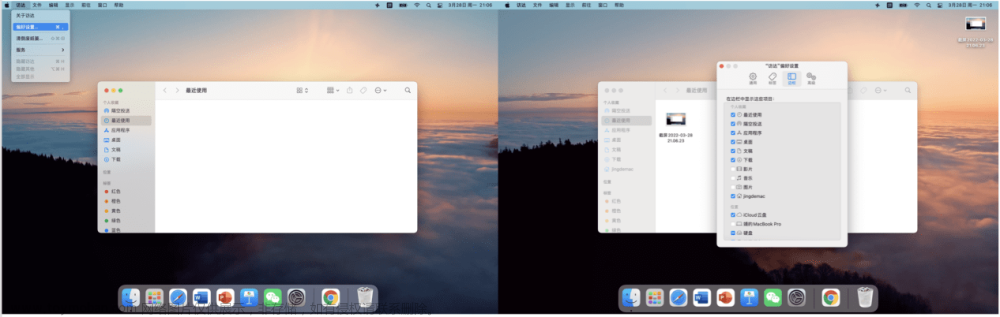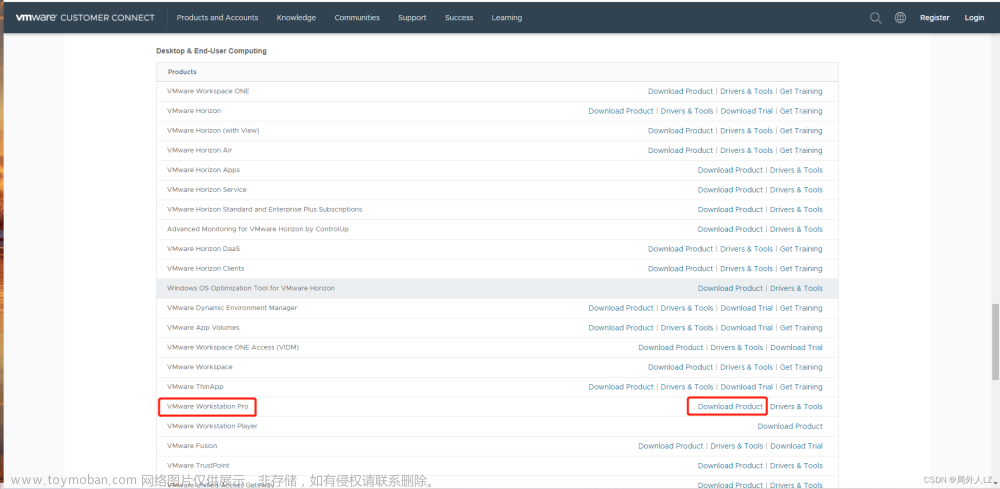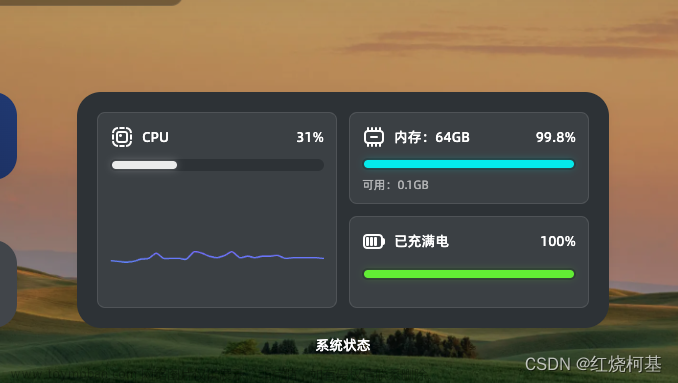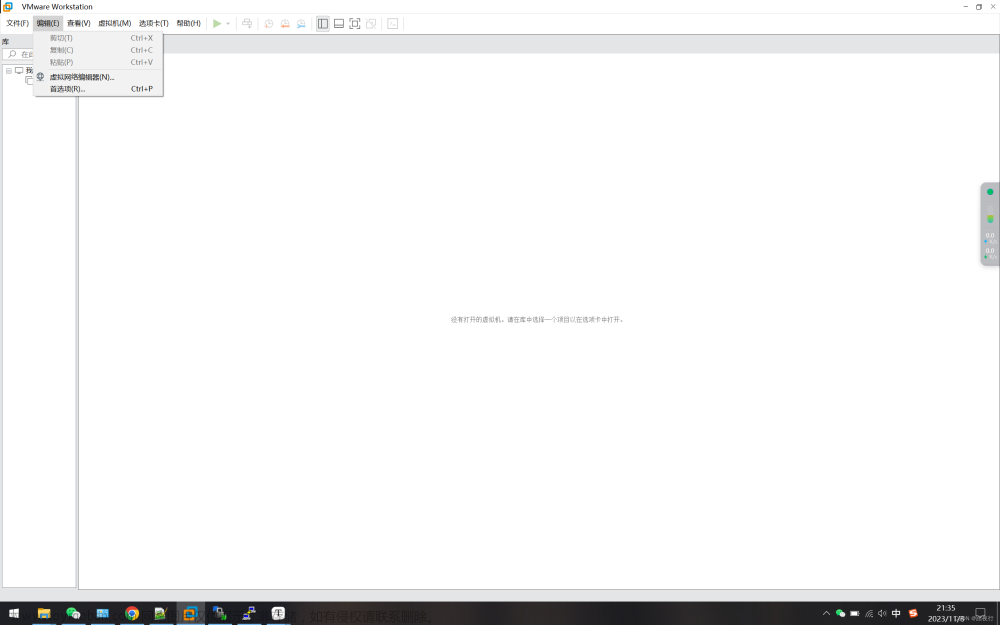解释
在Mac(或任何其他操作系统)上使用虚拟机(如VMware Fusion、Parallels Desktop、VirtualBox等)时,“挂起”(Suspend)和“关机”(Power Off或Shut Down)是两种不同的虚拟机状态,它们对主机系统的资源使用有所不同。
-
挂起(Suspend):
- 当你挂起虚拟机时,虚拟机的当前状态(包括内存中的数据、运行的程序、打开的文件等)会被保存到主机的硬盘上。
- 虚拟机的这种状态不再消耗CPU资源,但它在硬盘上会占用与虚拟机分配的内存大小大致相当的空间(因为内存状态被保存到磁盘文件中)。
- 当你恢复虚拟机时,它会从挂起状态迅速恢复到之前的状态,这通常比启动虚拟机更快。
-
关机(Power Off / Shut Down):
- 当你关闭或关闭虚拟机时,它就像物理机器一样完全关闭。所有的内存数据都会丢失(除非已保存)。
- 虚拟机不再消耗CPU资源或内存资源。
- 虚拟硬盘的大小不受关闭或启动的影响。但如果你创建快照、安装软件或存储文件,它可能会增长。
- 重新启动虚拟机通常需要更长的时间,因为它必须经历完整的启动过程。
对于影响正常电脑的内存和硬盘使用:
- 当虚拟机处于挂起状态时,它不再占用主机的RAM,但它在主机的硬盘上占用空间。
- 当虚拟机被关闭时,它既不占用主机的RAM也不增加硬盘使用(除非进行了上述的快照、安装等操作)。
总的来说,如果你担心资源使用,最好是关闭虚拟机。但如果你希望快速返回到工作状态,挂起是一个不错的选择。不过,定期关机和重启虚拟机也有助于保持其良好的性能和健康状态。
举例
如果你的电脑有16GB的RAM,并且你为虚拟机分配了8GB的RAM,那么当虚拟机启动和运行时,大约8GB的RAM将被虚拟机使用,而其余的RAM则可供你的主机操作系统和其他应用程序使用。这意味着在虚拟机运行时,你大致上只有8GB的RAM可供主机使用。
现在,关于挂起状态:
- 当虚拟机挂起时,它当前的内存状态会被保存到硬盘上。因此,这8GB的RAM将被释放,返回给主机操作系统,你的Mac此时应该可以接近全额的16GB RAM(减去其他正在运行的应用程序和系统本身的使用)。
所以,总结一下:
- 当虚拟机启动并运行时,你的Mac大约有8GB的可用RAM。
- 当虚拟机挂起时,你的Mac接近于16GB的可用RAM(取决于其他正在运行的应用程序和系统本身的使用)。
需要注意的是,这里的数值是理论上的,并且取决于实际系统和应用程序的使用情况,实际可用内存可能略有不同。
再次总结
当虚拟机挂起时:
-
它的当前状态(包括内存内容、CPU状态等)会被保存到硬盘上的一个特定文件中,因此会占用硬盘空间。
-
由于虚拟机的内存状态被保存并写入到硬盘上,这部分RAM被释放,因此不再占用主机的内存空间。文章来源:https://www.toymoban.com/news/detail-715729.html
所以,挂起虚拟机会占用硬盘空间,但释放内存空间。文章来源地址https://www.toymoban.com/news/detail-715729.html
到了这里,关于mac上使用虚拟机vm, 里面的镜像挂起会占用电脑的内存吗, 挂起和关机的区别是什么, 会影响正常电脑的内存和硬盘使用吗的文章就介绍完了。如果您还想了解更多内容,请在右上角搜索TOY模板网以前的文章或继续浏览下面的相关文章,希望大家以后多多支持TOY模板网!